(2020年7月10日更新)
![]()
Amazon Pay(アマゾン ペイ)でスピーディで安心の購買体験をお客様に提供しませんか?
アマゾン ペイ (Amazon Pay)とは
Amazon Payとは、Amazon.co.jpアカウントに登録された住所情報とクレジットカード情報を使って、商品やサービスの支払いができるサービスです。
Amazon Payでは、支払い情報の登録や住所入力は省略され、お客様は既存のAmazon Payアカウントでログインするだけ!という手軽さが特徴です。また、Amazon Payはモバイルとデスクトップにも対応しているので、どこからでも数クリックでお買い物ができます。さらにAmazon Payギフトカードにも対応可能になりました!無敵のAmazon Payをぜひ使用してみましょう。
ShopifyストアでAmazon Payを使用するためには、Amazon Payアカウントを事前に申請し、導入前審査を完了する必要があります。まだ行っていない場合は、以下の申請ボタンよりアカウントの登録を行ってください。
上記のマニュアルにしたがって、アカウント申請と導入前審査が完了したら、さっそくAmazon Payの使い方の手順を見ていきましょう(Amazon Payからアカウントメールアドレス宛に審査完了のメールが届きます)。
アマゾン ペイ(Amazon Pay)の 使い方
Step 1
まずは現在お持ちのShopifyストアの管理画面にログイン。ログイン後に左下にある「設定」をクリックし、続けて「決済」を選択してください。

Step 2
中段にAmazon Payの項目があるので「Amazon Payを有効にする」をクリックすると、その後の設定の手順が表示されます。その文中にある「Amazon Seller Central」をクリックしてください。まだ、Amazon Payの申請・審査が完了していない場合はこちらより申請してください。

Step 3
ログインをしたら、左上のドロップダウンから“Amazon Pay(本番環境)”を選択してください。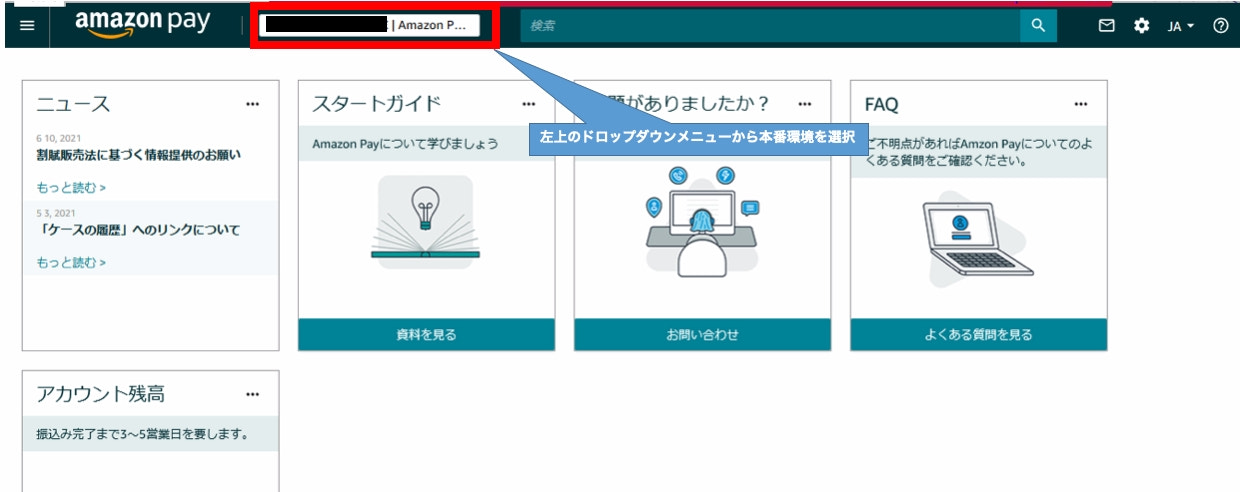
下部メニューのインテグレーションからインテグレーションセントラルを選択します。

続いて“アプリケーションを確認する”をクリックします。

Step 4
“編集する” をクリックします。

アプリケーション情報を入力します。ストアの名前、ストアの説明、プライバシーポリシーURLを入力します。
続いてShopify管理画面から
設定>決済>Amazon Payを有効にする
をひらきます。

上記Shopify管理画面の情報を下記Amazon Pay seller centralに入力してください。
Step 5
続いてクライアントシークレット及びシークレットアクセスキーを取得します。
左上の“インテグレーション”から “インテグレーションセントラル”を選択します。

インテグレーションの概要というセクション下部の「クライアントシークレット及びシークレットアクセスキー取得」をクリックしてください。

①“Amazon Client ID(クライアントID)”、②“Amazon Seller ID(出品者ID)”、③“MWS Auth Token(アクセスキーID)”、④“MWS Secret Access Key(シークレットアクセスキー)”が表示されるので、これらの文字列をShopifyの管理画面の該当箇所にコピーして貼り付けてください。


“Amazon Payを有効化する” を押して保存します。
*反映されるまでに多少時間を要します。(場合によっては、2日ほど要することもございます。ご了承ください。)
これで設定完了です!
--------
*Amazon Payの導入は以下の条件にあてはまる事業者対象となっております。
・登記簿謄本写しのご提出が可能な、日本に拠点のある法人。
・Amazon Pay規定の禁止ビジネスカテゴリー、または導入サイト内に禁止商材を取り扱っていない販売事業者。
詳しくはAmazon Payのヘルプページをご覧ください。
また、日本でご利用いただけるAmazon PayはAmazon.co.jpにアカウントを持っているお客様対象のサービスで、日本円の決済のみの対応となっております。
決済できない場合
決済がうまく行かない場合やエラーが出る場合は以下の2つをご確認ください。
・JavaScriptオリジン、リターンURLが異なる
もし、Amazon Payを設定後にネットショップのドメインを変更した場合は、管理画面のJavaScriptオリジンとリターンURLがセラーセントラルで設定したものと同一なのかを確認してください。
Amazon PayをShopifyストアに導入して、簡単な購買体験をお客様に提供しましょう!


